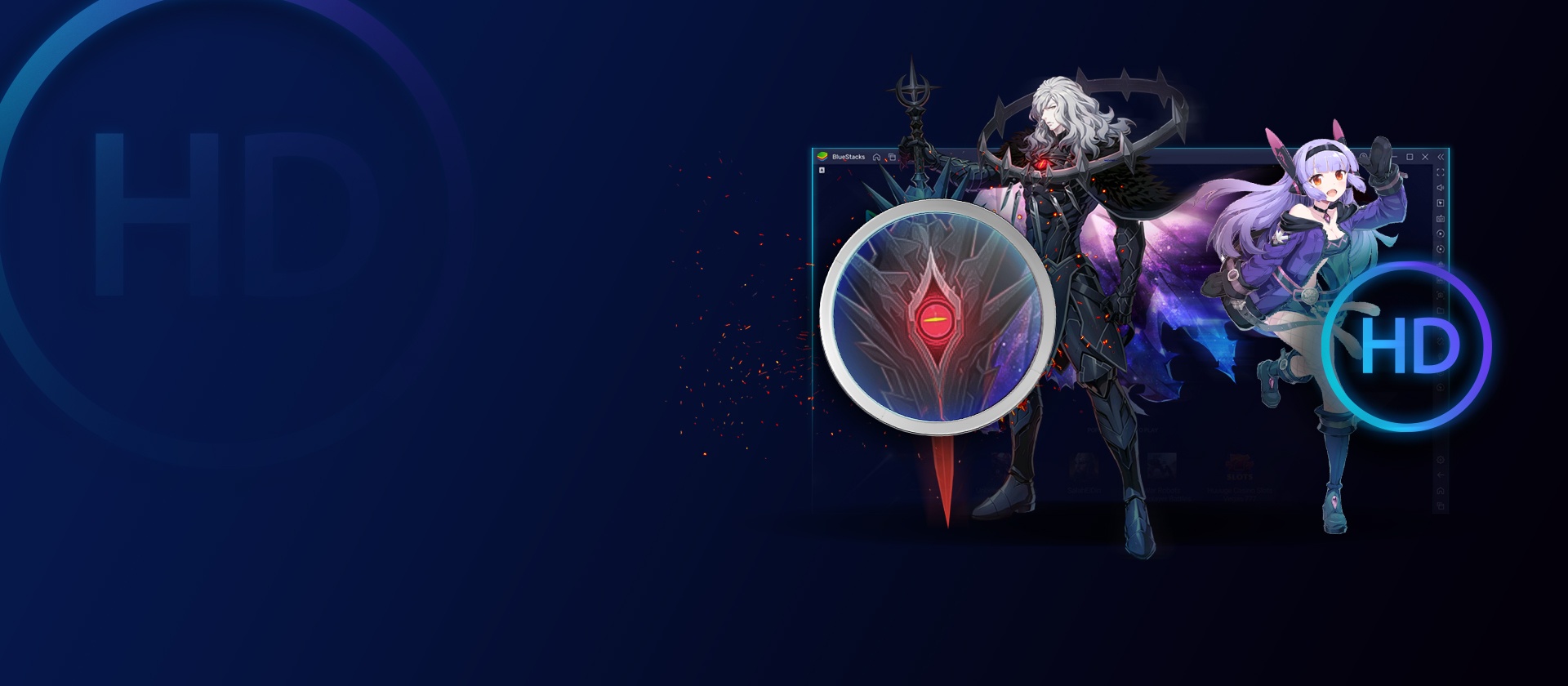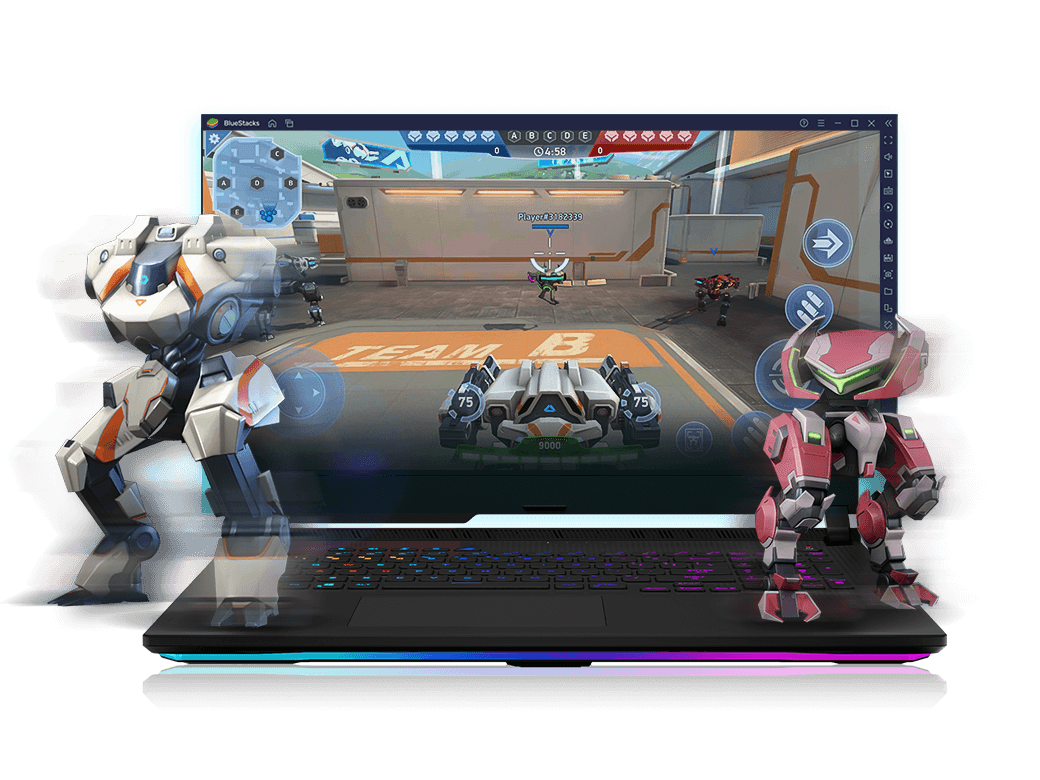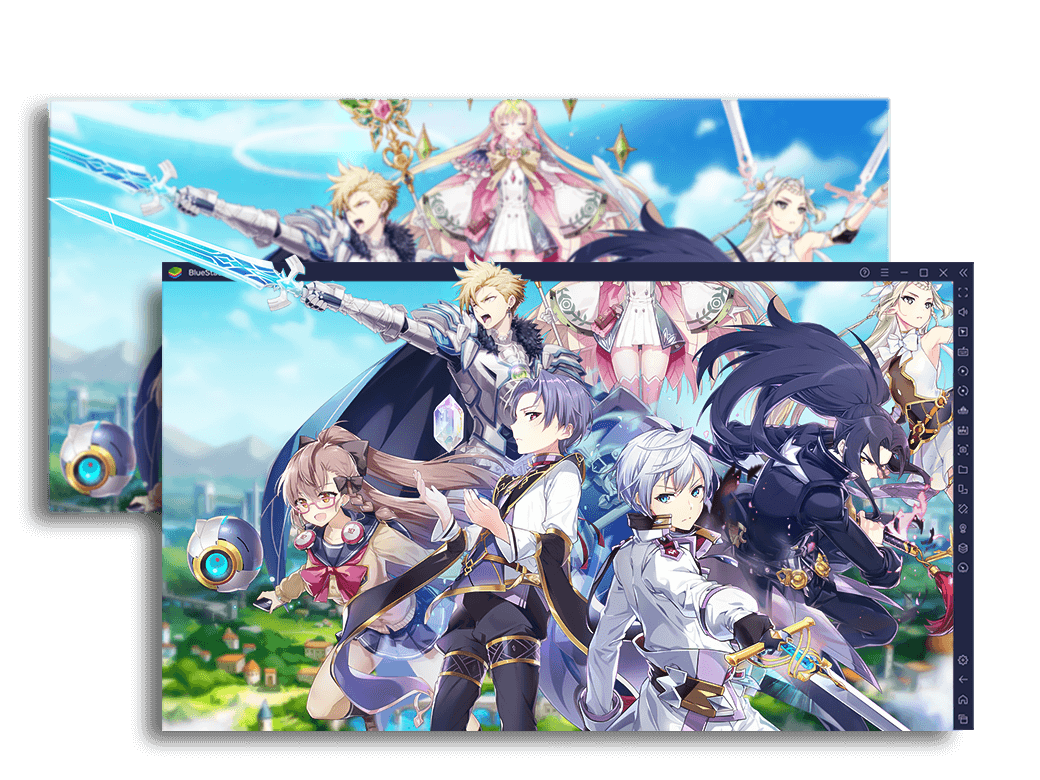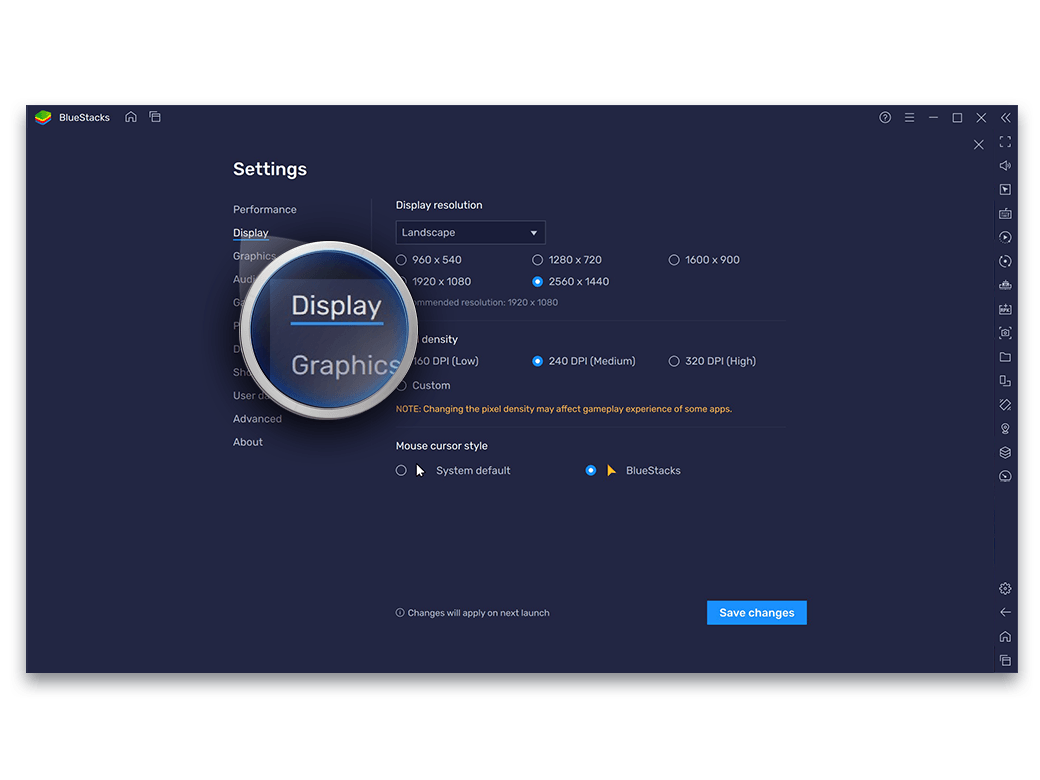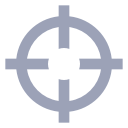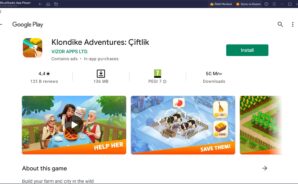-
Uzaktaki çalılıklarda gizlenen bir rakip görüyor musunuz? Bir headshot ile öldürmek için gidin. BlueStacks, Android oyunları için yeni nesil görsel netlik sunar. Grafiklere aç oyunları bir cep telefonunun sunamayacağı netlik ve hassasiyetle oynayın. Çözünürlüğü en yükseğe değiştirerek, ekrandaki her öğeyi diğerlerinden daha net bir şekilde kolayca ayırt edebilirsiniz. Böylece bir rakibi gördüğünüzde, ilk adımı siz atarsınız.
![High Definition Feature Image]()
-
Görüntü Çözünürlüğü ve Grafik Kalitesi
Çözünürlük, bir görüntüdeki piksel sayısı ile ilgilidir. Genel olarak, daha fazla piksel daha net görüntülere yol açar. Herhangi bir oyunun çözünürlüğünü değiştirerek, ekranda her detayın canlandığını görebileceğiniz kristal netliğinde oyun deneyimi yaşamak mümkün. 1080p ekranlar bu günlerde norm haline gelmiş olsa da, daha akıcı oyun performansı sağlamak için mobil oyunlar hala daha düşük çözünürlüklerde işleniyor. BlueStacks'te oynamak bu kısıtlamaları ortadan kaldırır. Full HD/QHD'yi destekleyen bir ekranınız varsa, o kadar gevrek grafik kalitesi için çözünürlüğü artırabilirsiniz.![High Definition Feature Image]()
-
720p Vs UHD 2160p
720p gibi daha düşük bir çözünürlükte küçük ayrıntıları gözden kaçırmak kolaydır. Uzaktaki bir ağaç, dağınık bir çizgi gibi görünebilir ve uzaktaki rakip, soluk, küçük, hareketli bir nokta gibi görünebilir; Düşmanı ilk önce tespit etmenin büyük bir avantaj olduğu Battle Royale oyunlarında daha iyi anlaşılıyor. İşte bu nedenle, bir görüntü bir görüntüye ne kadar çok piksel eklerse, netlik o kadar iyi olur.![High Definition Feature Image]()
Oyun İçi Çözünürlük Nasıl Değiştirilir?
Adımlar
-
![High Definition Step Image]()
BlueStacks Ayarlarını açmak için CTRL + Shift + I tuşlarına basın veya yan araç çubuğundaki dişli simgesine tıklayın.
-
![High Definition Step Image]()
''Ekran'' seçeneğine gidin ve beğendiğiniz Ekran Çözünürlüğünü seçin, kaydet seçeneğine tıklayın.
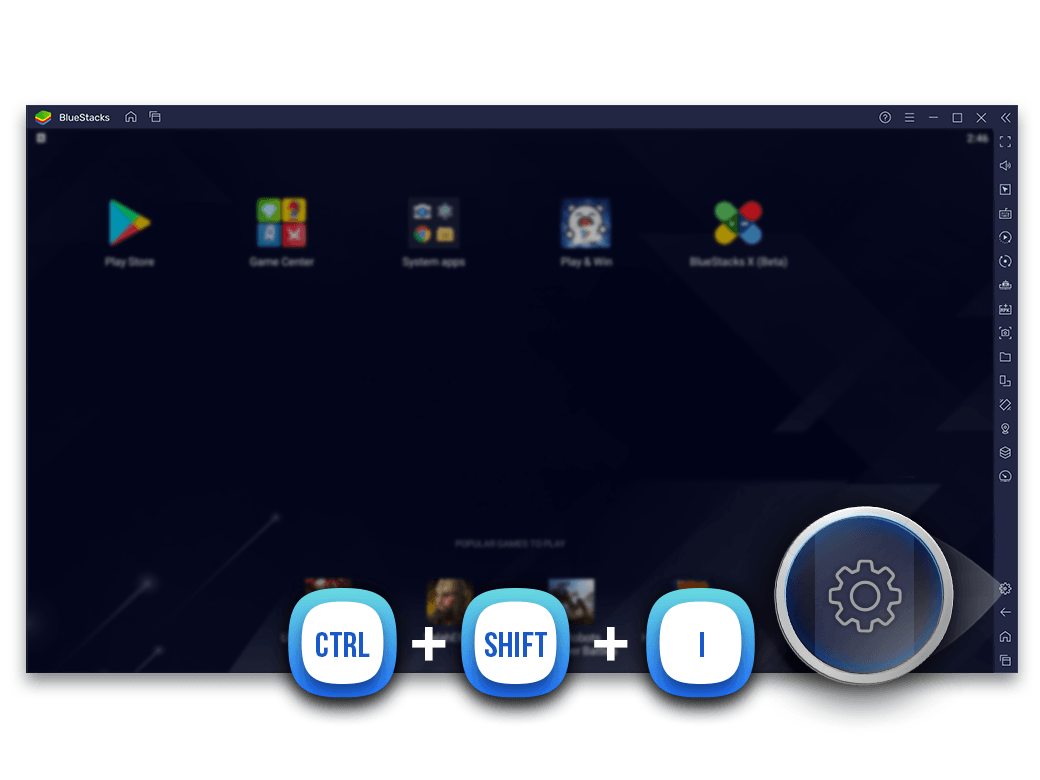
HD Grafikler En İyi
-
![High Definition Feature]()
Shooting Modunda Çalışır
Keyboard ve Mouse'unuzla Hedef Almayı ve Yanıt Süresini Geliştirin
Detayları göster -
![High Definition Feature]()
Akıllı Kontroller
Shooting Oyunlarında İmleci Otomatik Olarak Kilitleyip/ Kilidi Açın
Detayları göster